excel单元格底纹怎么设置(excel填充底纹设置方法)
最佳答案
大家好,筱雅来为大家解答以上问题。excel单元格底纹怎么设置(excel填充底纹设置方法)很多人还不知道,现在让我们一起来看看吧!
想必大家现在对于excel里面单元格底纹怎么设置方面的信息都是比较想了解的吧,那么针对于excel偶数行有底纹设置方法方面的信息,筱雅自然是收集了一些相关方面的信息,那么如果您感兴趣的话,可以看下下面筱雅为大家收集到与excel单元格底纹怎么设置(excel填充底纹设置方法)相关的信息吧。
相关推荐
如何快速对Excel工作表中指定颜色的单元格底纹进行批量替换。
应用案例
下图工作表B列“商品”列中的“西瓜”全部用橙色底纹进行了突出显示,接下来我们想将所有橙色底纹全部变为红色底纹。

操作步骤
1 打开需要替换单元格底纹的工作表,同时按ctrl+H组合键调出“查找和替换”对话框,单击对话框下方的“选项”按钮。
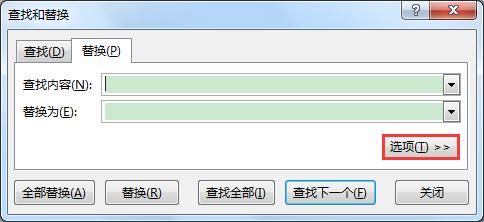
2 在“查找和替换”对话框中单击“查找内容”对应的“格式”按钮。
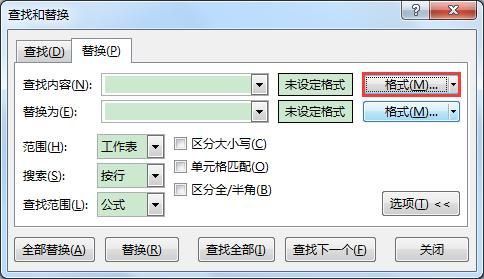
3 在弹出的“查找格式”对话框中,切换到“填充”选项卡,在“背景色”列表中选择最下面一行颜色中的“橙色”,单击“确定”按钮。
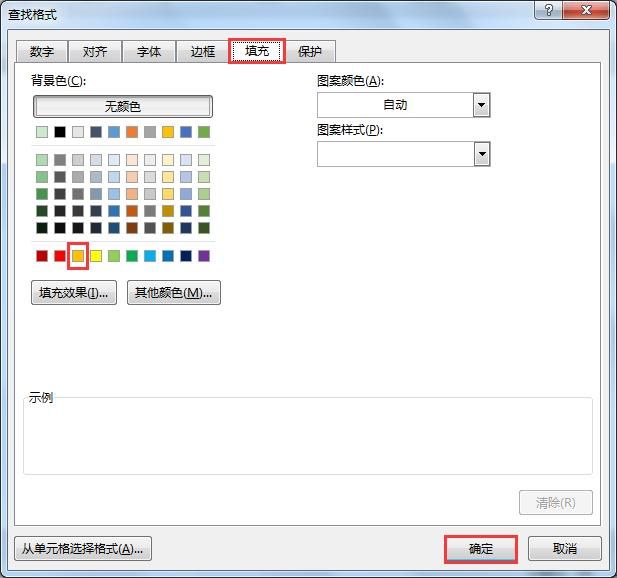
4 返回“查找和替换”对话框,单击“替换为”编辑框对应的“格式”按钮。
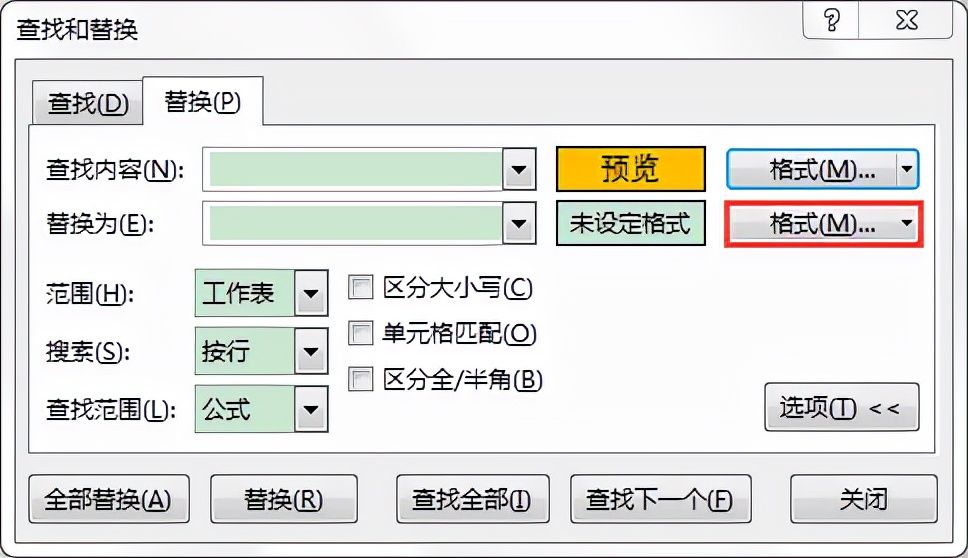
5 在弹出的“替换格式”对话框中,切换到“填充”选项卡,选择最下面一排颜色中的“红色”,最后单击“确定”按钮。
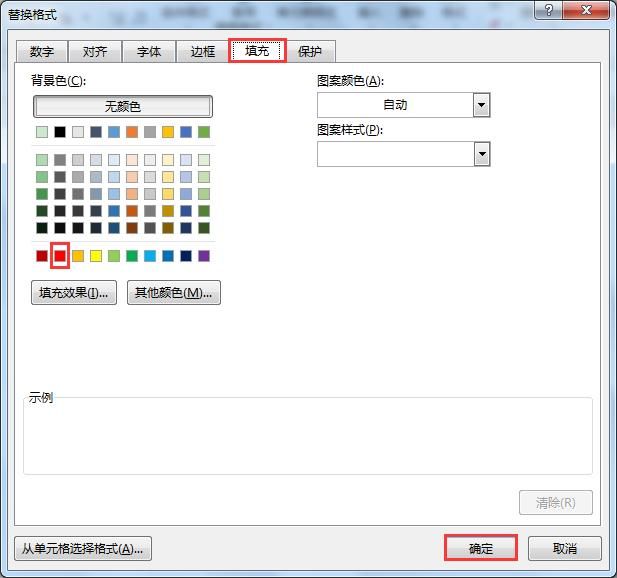
6 返回“查找和替换”对话框,单击“全部替换”按钮,此时,原先橙色底纹的单元格全部变成了红色底纹。
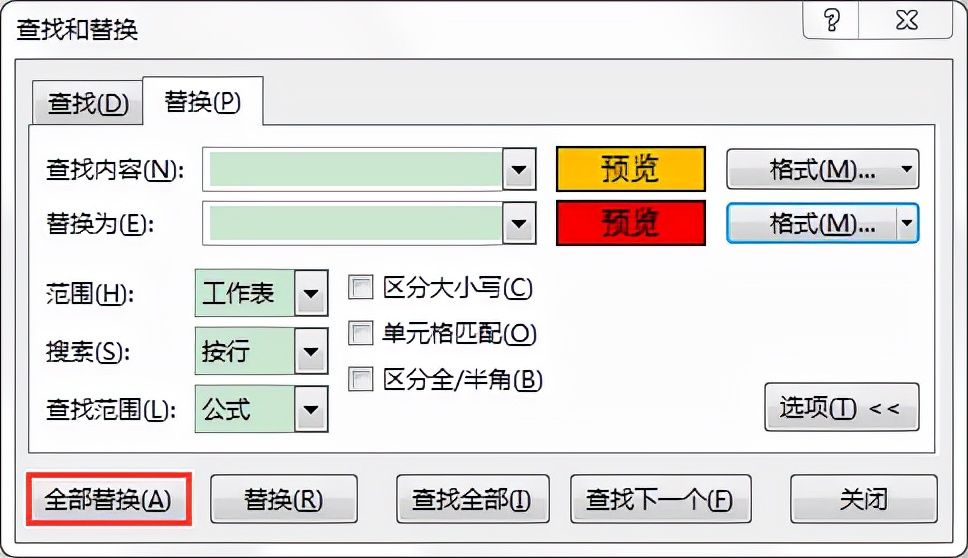
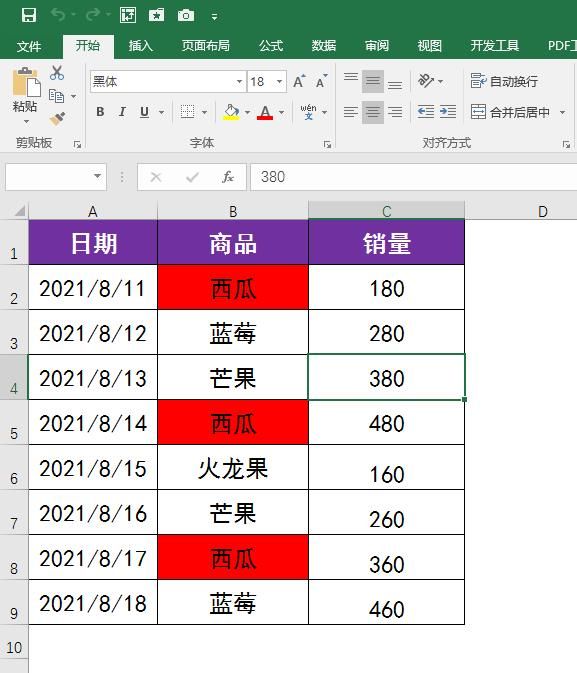
7 在弹出的替换结果提示框中直接单击“确定”。
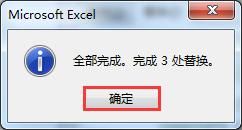
其他答案:
excel里面单元格底纹怎么设置(excel偶数行有底纹设置方法)
excel偶数行有底纹设置方法_excel
99%的人还看了
相关文章
- Excel函数公式大全(常用秘籍排序计算、Vlookup图表)
- Excel查找快捷键ctrl加什么(查找替换的6种典型用法)
- 一组数据的方差怎么计算(excel方差的计算公式)
- excel表格排序怎么操作步骤(Excel中的10种排序方法)
- excel指定范围随机数(教你Excel中生成随机数的5种方法)
- 页面设置包括哪些内容(Excel快速页面设置排版技巧)
- counta是什么意思(Excel计算非空单元格个数COUNTA函数)
- Excel如何随机生成身份证号(身份证号生成年龄的公式)
- excel怎么筛选数据(Excel表格批量筛选设置条件)
- excel自动求和怎么弄(excel一键求和的两种方法)
猜你感兴趣
版权申明
本文"excel单元格底纹怎么设置(excel填充底纹设置方法) ":http://www.qudanhao.com/n/4670.html 内容来自互联网,请自行判断内容的正确性。若本站收录的信息无意侵犯了贵司版权,请给我们来信(19581529@qq.com),我们会及时处理和回复
